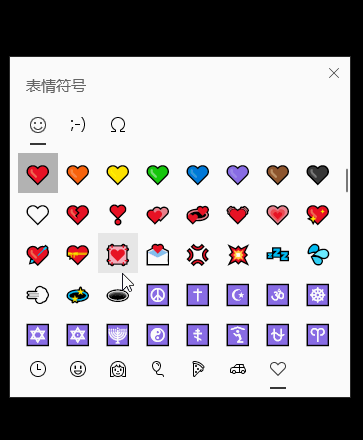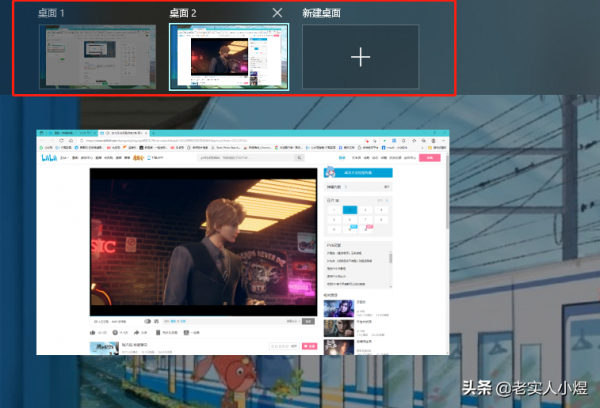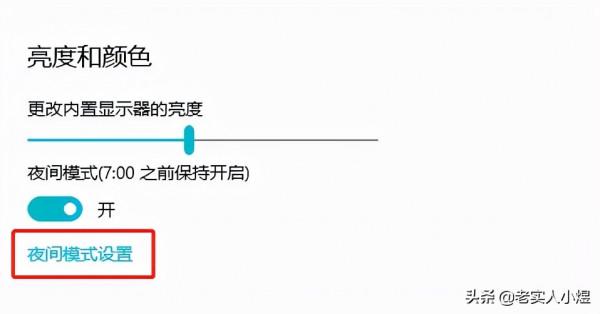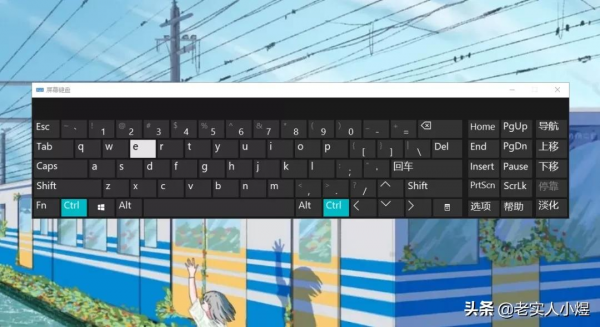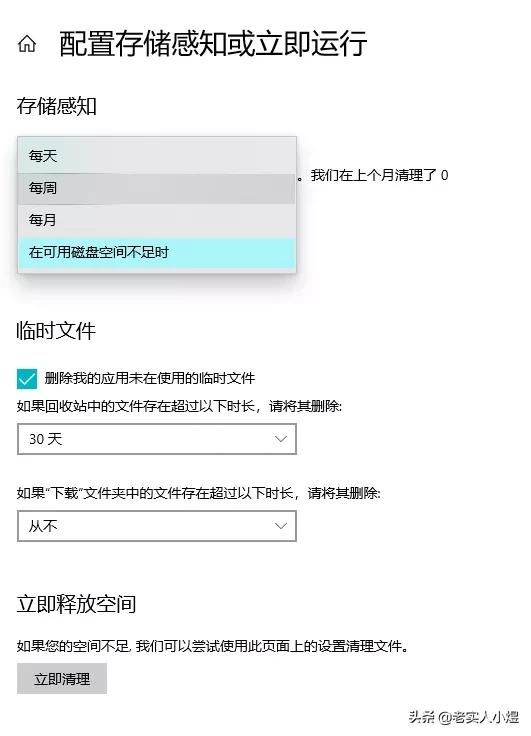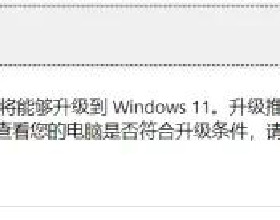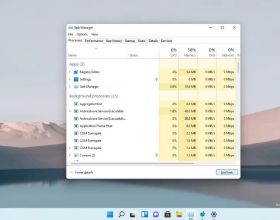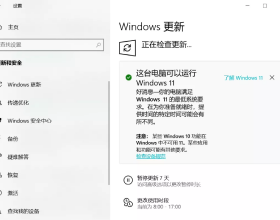前段時間,給你們分享了一篇關於win 10的一些小技巧的文章,我看有挺多小夥伴喜歡的。
大家都學廢了嗎?是不是試過之後發現,原來win 10也沒有他們說的那麼不好用嘛。
沒看過那篇文章的,這裡給你傳送過去:win 10 又來騷操作!真絕了啊……
上次因為篇幅有限,大家看的是意猶未盡,今天,小喬就再給你們分享一波,一起來看看吧~
一、給任意程式設定開啟快捷鍵
在我們工作過程中,大部人都喜歡用快捷鍵來開啟某個程式,可能也是習慣了。
但是也有部分人知道怎麼用快捷鍵,但就是不用,就喜歡用最原始的開啟方式。
但其實,用習慣了快捷鍵的人,就會發現快捷鍵操作的是真的又方便效率又高。
所以我們可以給你經常用的一些軟體都設定快捷鍵。
找到Windows 系統中對應程式的快捷方式,直接右鍵-屬性,可以看到有快捷鍵設定。
設定好你想要的快捷鍵,點選確定,以後就可以用這個快捷鍵來開啟程式啦。
二、表情符號
這個還挺好玩,一般我們聊天發表情符號都是直接在微信的表情裡面找的。
不知道你們是否知道,win 10也可以直接喚出表情符號,輸入快捷鍵:win+。(就是win+一個句號)
就能喚出win 10 內建的表情符號,有表情、顏文字、以及各種特殊符號。
你別說 ,還挺豐富的,並且它是在任意介面都可以調出的,以後聊天不愁沒表情符號發了。
三、虛擬桌面
這個操作用起來是真的爽,誰用誰知道!
虛擬桌面的作用就可以建立多個桌面視窗,並且每一個桌面進行的任何操作都不會影響到另一個桌面。
也就是各玩各的,互不干擾,切換也很方便,比較適合需要經常開啟多個視窗的人。
點選Win+Tab開啟時間軸,在上方新增桌面就可以啦,桌面切換的快捷鍵是:Ctrl + Win鍵+ ←或→。
你可以新建多個桌面來做不同的事情,比如一個摸魚,一個工作?
這樣在老闆快要靠近你的時候,你還可以按住快捷鍵非常自如地切換桌面,當然,剛開始可能會有點生疏。
不過熟能生巧嘛,
等熟練了之後,你就是那個摸魚小能手,學廢了嗎!臭寶
四、夜間模式
像我們長時間面對著電腦工作的人,其實對眼睛的傷害還是蠻大的,所以適當地保護眼睛還是很有必要的。
小喬平時是一個不喜歡把螢幕亮度調得太高的人,不管是手機還是電腦,我覺得亮度太強很傷眼睛。
但是我的大俠好閨蜜每次都是亮度拉滿,我已經勸了她N次了,但她就是不改,我每次看她的手機都感覺眼睛都要被亮瞎了……、
你們可別學她。
開啟顯示設定,開啟夜間模式,可以對夜間模式進行一些設定。
比如幾點開始夜間模式,幾點關閉,還有就是色溫選擇適合自己的,都設定好了之後點選啟用就可以了。
五、Windows 虛擬鍵盤
看名字就知道它的作用是什麼,可能你會用到,也可能用不到,但是你可以知道。
它在之前的windows系統裡也是存在的。
如果有一天你的鍵盤出現了問題,暫時沒辦法使用,可以臨時呼叫一下這個虛擬鍵盤。
按住win+R開啟執行視窗,然後輸入osk按回車就能開啟它,用起來也是挺方便的,可以解燃眉之急。
六、定期清理
其實電腦就跟手機一樣,也是需要定期清理的,可能有的人有這個習慣,但是也有很多人懶得用。。
如果覺得手動清理麻煩的話,我們設定一下定期自動清理也不是不行。
在設定-系統-儲存中開啟儲存感知功能,儲存感知功能可以刪除不需要的檔案。
比如臨時檔案和回收站裡的內容,以此來釋放空間。
開啟這個功能後,預設情況下是在磁碟儲存空間不足的時候釋放空間,但是我們也可以對它進行設定。
比如可以每天、每週、每月來釋放一次空間,這個你們可以根據自身情況來定。
還有臨時檔案,超過多長時間就將它刪除,都可以設定一下。
另外我們還可以啟用對驅動器的最佳化,任意選擇一個分割槽,直接右鍵-屬性-工具-最佳化。
如果不是自動最佳化的狀態,可以點選啟用開啟自動最佳化,然後可以對定期最佳化頻率進行設定。
這個最佳化驅動器對固態硬碟執行的操作是TRIM,對機械硬碟執行的則是碎片清理。
今天的分享就到這裡啦,都是很實用的小技巧呢,用完之後會發現win 10更香啦!
這些小技巧你們都知道哪幾個呢,或者你們有覺得好用的win 10小技巧也可以在留言區分享給小喬哦!